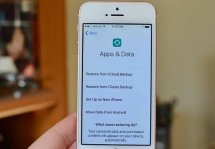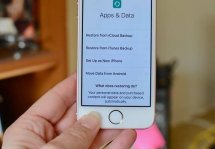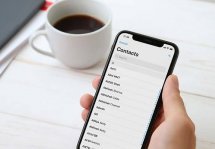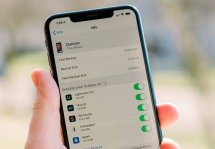Как восстановить SMS на iPhone: основные способы
Статьи и Лайфхаки
На самом деле процедура это не настолько простая, как может показаться на первый взгляд. Хорошо, если у нас имеется резервная копия данных в iTunes или в «облачном» сервисе iCloud (иначе она называется backup).
Если таковая отсутствует, нам помогут сторонние приложения, благодаря которым можно будет восстановить всё то, что было удалено со смартфона, и перенести информацию на ПК.
Способы восстановления

Начнём с того способа, который предполагает использование backup-а программы iTunes.
Для этого зайдём в iTunes и перейдём в «Настройки» («Settings») через меню «Редактировать» («Edit»).
- Там мы найдём пункт «Устройства» («Devices») и отметим галочкой поле, которое запретит автоматическую синхронизацию программы с нашим устройством («Prevent iPhones from syncing automatically»).
- Если данный шаг мы пропустим, смартфон и медиатека начнут синхронизацию именно в момент подключения, и это станет помехой в восстановлении текстовых сообщений.
- Подключаем наш Айфон к ПК при помощи кабеля, которым было укомплектовано устройство, и ждём, пока компьютер обнаружит его.
- Теперь перейдём к восстановлению данных из backup-а.
- Заходим в меню «Файл» («File») > «Устройства» («Devices») в программе iTunes, и выбираем там пункт «Восстановить из резервной копии» («Restore from Backup»).
- Аналогичные действия можно проделать через вкладку «Сводка» («Summary») справа вверху, или же в меню «Просмотр» («View») > «Показать сайдбар» («Show Sidebar»).
- Когда появится сайдбар, выбираем в нём наш Айфон; он и будет заголовком пункта «Устройства» («Devices»).
- После открытия вкладки «Сводка» («Summary») нажимаем «Восстановить резервную копию» («Restore Backup»).
Естественно, все указанные манипуляции окажутся действенными лишь в том случае, если резервная копия была сделана.
Теперь - о восстановлении при помощи резервной копии iCloud.
- Для начала очистим наш смартфон через меню «Настройки» («Settings») > «Общие» («General») > «Сбросить и удалить всё содержимое и настройки» («Reset and Erase All Content and Settings»).
- Вся та информация, которая подвергнется удалению, будет заменена информацией из backup-a сервиса iCloud.
- Теперь выберем опцию «Восстановить из резервной копии iCloud» («Restore from iCloud Backup»). Она станет доступной после очистки аппарата.
- В самом начале нам также потребуется ввести свой идентификатор Apple (Apple ID).
- Проверить, закончился ли процесс восстановления, можно через «Настройки» («Settings») > «iCloud» > «Хранение и резервное копирование» («Storage and Backup»).
Восстановление через приложения

Настоятельно рекомендуется скачивать сторонние приложения для восстановления только с официальных ресурсов. Выбирать можно любую программу на собственное усмотрение.
К примеру, подойдёт приложение вроде iPhone SMS Recover или Total Saver from MyPhoneData.
- После установки программы подключаем смартфон к ПК и переводим его в режим DFU.
- Для этого удерживаем кнопку Power в течение трёх секунд, после чего зажимаем одновременно Home и задерживаемся в таком положении ещё на десять секунд.
- Отпускаем Power и продолжаем удерживать Home до тех пор, пока не появится логотип.
- Далее следует просканировать свой аппарат и заняться восстановлением, найдя соответствующее меню. Чаще всего оно так и подписано – «Восстановить» («Recover»).
Подписывайтесь на нас в Telegram и ВКонтакте.

Сергей Семенов, 31 год
Аналитик, журналист, редактор
Настоящий мобильный эксперт! Пишет простым и понятным языком полезные статьи и инструкции мобильной тематики, раздает направо и налево наиполезнейшие советы. Следит за разделом «Статьи и Лайфхаки».
Информация полезна? Расскажите друзьям
Похожие материалы
Анекдот дня
Девушка, помешанная на сенсорных телефонах, гладит официанта, чтобы появилось меню.
Загрузить ещеПоделиться анекдотом:
Факт дня
Эксперты неоднократно считали Android заведомо провальной операционной системой, лишенной каких бы то ни было перспектив.
Больше подробностейПоделиться фактом:
Совет дня
При покупке смартфона обязательно поинтересуйтесь у продавца типом сертификации, в противном случае впоследствии могут возникнуть проблемы с гарантийным обслуживанием.
А почему?Поделиться советом:
Цитата дня
«Одиночество — это когда в доме есть телефон, а звонит будильник».
(с) Фаина Георгиевна Раневская.Загрузить еще
Поделиться цитатой:
Угадаешь? Тогда ЖМИ!
Советуем глянуть эти материалы
Какое слово закрашено?

мда уж, не угадал!
ого, а ведь верно!
- Женой
- Умнее
- Интереснее
- Красивее